Подробная инструкция по установке официальной прошивки на Xiaomi Mi A1 (Tissot / Tissot_Sprout) с разблокированным загрузчиком.
 Все фото
Все фото
- 168 г, 7.3 мм
- Android 9.0 Pie
-
5.5″
1080 x 1920
-
12mp
-
4Gb RAM
Qualcomm Snapdragon 625 MSM8953
-
3080mAh
Li-polymer

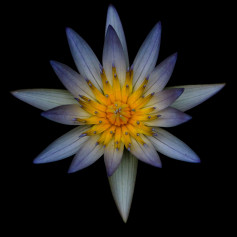

Внимание!
Для установки официальной прошивки через Fastboot, на устройстве необходим разблокированный загрузчик.
Ни администрация PDALIFE.info, ни автор инструкции не несут ответственности за ваши действия и результаты. Всё, что вы делаете — вы делаете только на свой страх и риск.